用 户 手 册
LQ-300KⅡ
24 针点阵打印机
�
安全指引
安全指引
请在使用本产品前仔细阅读本手册,不要执行本手册中没有明确说明的操作。未经授权的操作会
导致错误或意外。制造商对因错误操作而导致打印机出现的任何问题均不负责。
请严格遵守标示在打印机上的所有警告和指导。
如果您刚使用过打印机,打印头可能很热,请不要马上去碰它。
安装连续纸的时候不要把手指放在拖纸器链轮盖的下面。
请勿带电或用酒精等化学用品清洁打印机。如需清洁,请先把电源插头拔下,用微湿的柔软
布料擦拭。
请勿在容易被液体溅到的地方使用打印机。
请勿堵塞机壳上的小槽或开孔。不要把打印机放在睡床、沙发、地毯或其它类似物品的表面,
以防堵塞通风孔。如果打印机被置于比较拥挤的环境中工作,应采取相应的通风措施。
打开包装之前,应考虑好放置打印机的位置。应选择一个平稳的台面或坚固的打印机台架,
并要确保打印机周围有足够的空间,以便纸张容易进出。
避免与其他大功率电器或容易引起电压波动的电器设备使用同一交流电源插座。
将整个计算机系统远离可能引起电磁干扰的器件,例如扬声器或无线电元件。
请勿把电源线放在容易被踩到的地方。如果电源线或电源插头已破损或断裂,请马上停止使
用并更换新部件。
避免把打印机放在温度和湿度变化较大的地方,如:阳光直射、靠近热源、多尘或多油烟的
地方。
为防止触电或引起短路,请勿把任何物体从打印机通风孔推入机体内。
请勿自行检修打印机,或打开打印机的外壳,以免触电或产生其它危险。如需检修应找专业
维修人员。
在不用打印机时,应拔掉打印机电源线。外接插座应安装在接近打印机的地方。
出现以下情况时,请拔掉打印机电源线,并与专业维修人员联系:
A:当电缆或插头损坏、磨损时。
B:当有液体溅入机内时。
C:当打印机被雨淋湿或进水时。
D:当遵从操作手册操作,机器却不能正常工作时。
E:当机器被摔落,造成机壳损坏时。
F: 当打印机特性明显变坏,需要维修时。
i
�
警 告 、 告 诫 和 注 意
前言
使用本手册时有如下约定:
警告:
必须照办,以免伤害人体。
告诫:
必须遵守,以免损坏打印机。
注意:
包含关于操作打印机的重要信息和有用提示。
前言
首先感谢您购买 Jolimark®打印机。本打印机是一部 24 针 80 列点阵打印机,能满足多功能打印的
要求,全面适用于税务、邮政、电信、公安、医院、保险、金融、证券、海关、酒店、航空和运输等
行业。
下面介绍本打印机的主要特点:
简易安装打印纸
本打印机的纸张安装设计使您能够轻松自如地操作,快速地安装打印纸,节省您的时间。
撕纸功能
此功能使连续纸的页缝自动送到打印机撕纸器的撕纸刀口处,以利于打印完毕后对准连续纸页
缝,实现精确撕纸。
在单页纸与连续纸之间切换方便
通过操作面板上的【进纸/退纸】键使连续纸自动退出,再将打印纸选择杆拨至单页纸位置,安
装上单页纸,这时即可使用单页纸打印了。当使用完单页纸后,将打印纸选择杆拨至为连续纸位
置,按【进纸/退纸】键使连续纸重新进入打印机,这时即可再次使用连续纸打印。
退纸功能
此功能允许使用者通过控制面板上的简单功能操作键,即可将单页/连续纸退出打印机。
自动选择数据传输接口功能
本机具有并行接口(Centronics)和串行接口(RS-232C)两种数据传输接口。当用户已使用相应
的打印电缆分别通过并行接口和串行接口与电脑主机相联时,只要电脑主机送出数据,打印机立
即自动检测数据来自哪个接口,并自动转换使用相应的接口接收数据。
产品兼容性
命令兼容 Epson ESC/PK2。
增强的汉字字库
内置 GB18030-2000 汉字大字库。
ii
�
目 录
目录
安全指引............................................................................................................................................. i
前言 ................................................................................................................................................... ii
第一章 安装打印机 .......................................................................................................................... 1
1.1 打印机的拆封 ....................................................................................................................... 1
1.2 选择打印机的安放位置......................................................................................................... 1
1.3 安装打印机........................................................................................................................... 2
1.3.1 安装进纸旋钮 ................................................................................................................ 2
1.3.2 安装色带 ....................................................................................................................... 2
1.4 拖纸器的安装 ....................................................................................................................... 4
1.4.1 推动式拖纸器的安装 ..................................................................................................... 4
1.4.2 牵引式拖纸器的安装 ..................................................................................................... 4
1.5 连接电源线........................................................................................................................... 5
1.6 打印机自检........................................................................................................................... 6
1.7 连接计算机........................................................................................................................... 7
1.7.1 并口 .............................................................................................................................. 7
1.7.2 串口 .............................................................................................................................. 8
1.8 安装驱动程序 ....................................................................................................................... 8
第二章 控制面板说明..................................................................................................................... 10
2.1 指示灯................................................................................................................................ 10
2.2 按键功能 ............................................................................................................................ 10
2.2.1 在连续纸打印方式下: ................................................................................................ 10
2.2.2 在单页纸打印方式下: .................................................................................................11
2.2.3 选择字体:...................................................................................................................11
2.2.4 起始打印位与撕纸位的微调整功能 ...............................................................................11
2.2.5 其他按键功能 .............................................................................................................. 12
2.3 打印纸选择杆 ..................................................................................................................... 12
2.4 进纸旋钮 ............................................................................................................................ 12
2.5 纸厚调节杆......................................................................................................................... 12
第三章 如何使用打印机 ................................................................................................................. 13
3.1 安装打印纸......................................................................................................................... 13
3.1.1 单页纸的安装方法 ....................................................................................................... 13
3.1.2 连续纸的安装方法 ....................................................................................................... 14
3.1.3 多联拷贝纸的安装 ....................................................................................................... 19
3.1.4 不干胶标签的安装 ....................................................................................................... 19
3.1.5 信封的安装.................................................................................................................. 20
3.2 打印机缺省设置 ................................................................................................................. 20
3.2.1 打印机设定项目的名词解释......................................................................................... 21
3.2.2 如何设定打印机........................................................................................................... 22
3.2.3 恢复出厂默认设置 ....................................................................................................... 24
第四章 故障处理............................................................................................................................ 25
iii
�
目录
4.1 电源问题 ............................................................................................................................ 25
4.2 打印问题 ............................................................................................................................ 25
4.3 打印纸的处理 ..................................................................................................................... 27
4.4 成列度调整......................................................................................................................... 28
附录 A 规格参数............................................................................................................................ 29
打印 ............................................................................................................................................. 29
环境要求 ...................................................................................................................................... 30
打印纸规格................................................................................................................................... 30
接口规格 ...................................................................................................................................... 32
并行接口 ...................................................................................................................................... 32
串行接口 ...................................................................................................................................... 32
附录 B 打印机指令参考 ................................................................................................................. 33
iv
�
第一章 安装打印机
第一章 安装打印机
1.1 打印机的拆封
在打印机包装箱内,应具有以下各项:(1)安装指南;(2)色带盒;(3)拖纸器;(4)进纸旋钮;
(5)电源线;(6)驱动光盘;(7)打印机主机(如图 1-1 所示)。如有遗漏,请向有关经销商联系。
图 1-1:打印机及其附件
告诫:
请按打印机底部的规格标签来使用电源,确保电源符合要求。
注意:
以上的附件如有更改,恕不另行通知。如有疑问,请与供销商联系。
1.2 选择打印机的安放位置
在选择打印机安放位置时,应考虑以下各项:
1. 将打印机放在一个平稳的平面上。
2. 在打印机的四周留出充分的空间,以便操作和维护。将打印机放在离计算机较近的地方,以便
接口电缆的连接。
3. 选择一个凉爽、干燥的地方,并避免阳光直射、过热、多尘或潮湿。
4. 使用合适的电源。请使用带地线的电源插座;不要使用转接插头。避免使用受墙壁开关或自动
定时器控制的电源插座;因为突然断电会破坏打印机和计算机内存中的信息。
如果你要使用打印机架,请遵循以下规则:
1. 打印机架至少可承受9公斤的重量。
2. 不要使用令打印机倾斜的打印机架。要使打印机一直保持水平。
1
�
3. 在打印机架和机架腿之间留出充分的空间,给连续打印纸提供一个畅通的走纸通道。
4. 安置好打印机的电缆线,以免其影响走纸,如果可能的话,可将其固定在打印机架上。
第一章 安装打印机
1.3 安装打印机
请按照本节中描述的步骤安装好打印机。
1.3.1 安装进纸旋钮
1. 将进纸旋钮插入打印机右侧的安装孔中(如下图所示)。
图 1-2:安装进纸旋钮
2. 压紧进纸旋钮,直到其紧靠打印机外壳。
1.3.2 安装色带
在安装色带前,请确保打印机为关机状态。
1. 卸下打印机盖:如下图所示,将打印机盖向后折起,再向上提起。
警告:
图 1-3:卸下打印机盖
在开启打印机过程中或打印机通电的情况下,切勿移动打印头;否则会损坏打印机。此外,
如果你刚使用过打印机,打印头可能很热,待其冷却后再去碰它。
2. 将打印头移至打印机中间。
图 1-4:将打印头移至中间
2
�
3. 按箭头方向旋转色带张紧旋钮,从而绷紧色带,以便于安装。
第一章 安装打印机
图 1-5:按箭头方向旋转色带张紧旋钮
4. 按下图所示,将色带盒安装进打印机,然后按住色带盒的两边,用力向下将塑料钩按入打印
机槽中。
图 1-6:安装色带盒
5. 用尖物(如圆珠笔)把色带拨到打印头和色带导片之间;旋转色带张紧旋钮,以便色带更好
地到位;确保色带无皱折。
图 1-7:将色带置于打印头与色带导片之间
6. 把打印头从一边到另一边反复滑动几次,以确保打印头是否可平滑移动。
7. 重新安装并盖上打印机盖。
当打印结果模糊不清时,应及时更换色带盒或色带。首先将打印头移到打印机中间,然后握住色
带盒两侧的手柄向上提起,从而将其从打印机取出。然后按上述步骤安装上新的色带盒。
警告:
色带用旧之后,请及时更换新的色带盒或色带,否则,有可能损坏打印头,并影响打印质量。
3
�
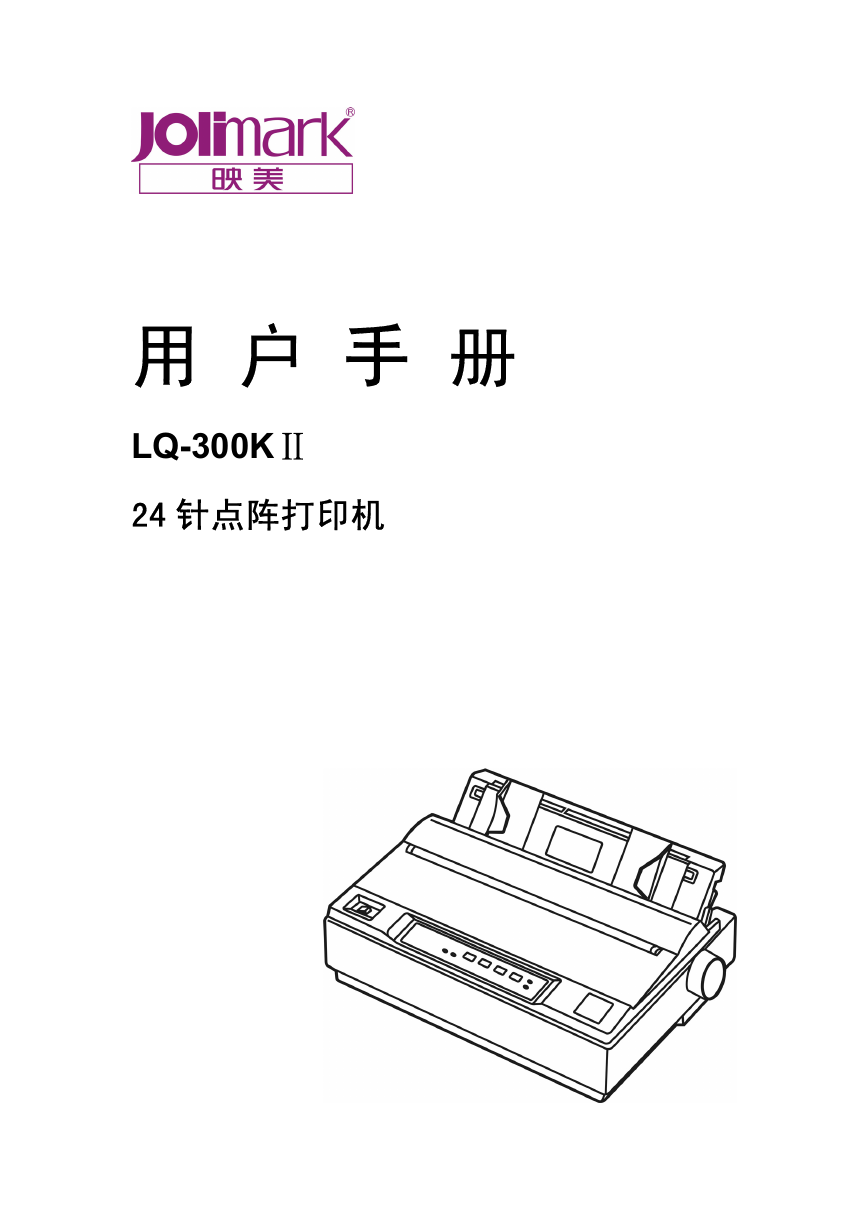
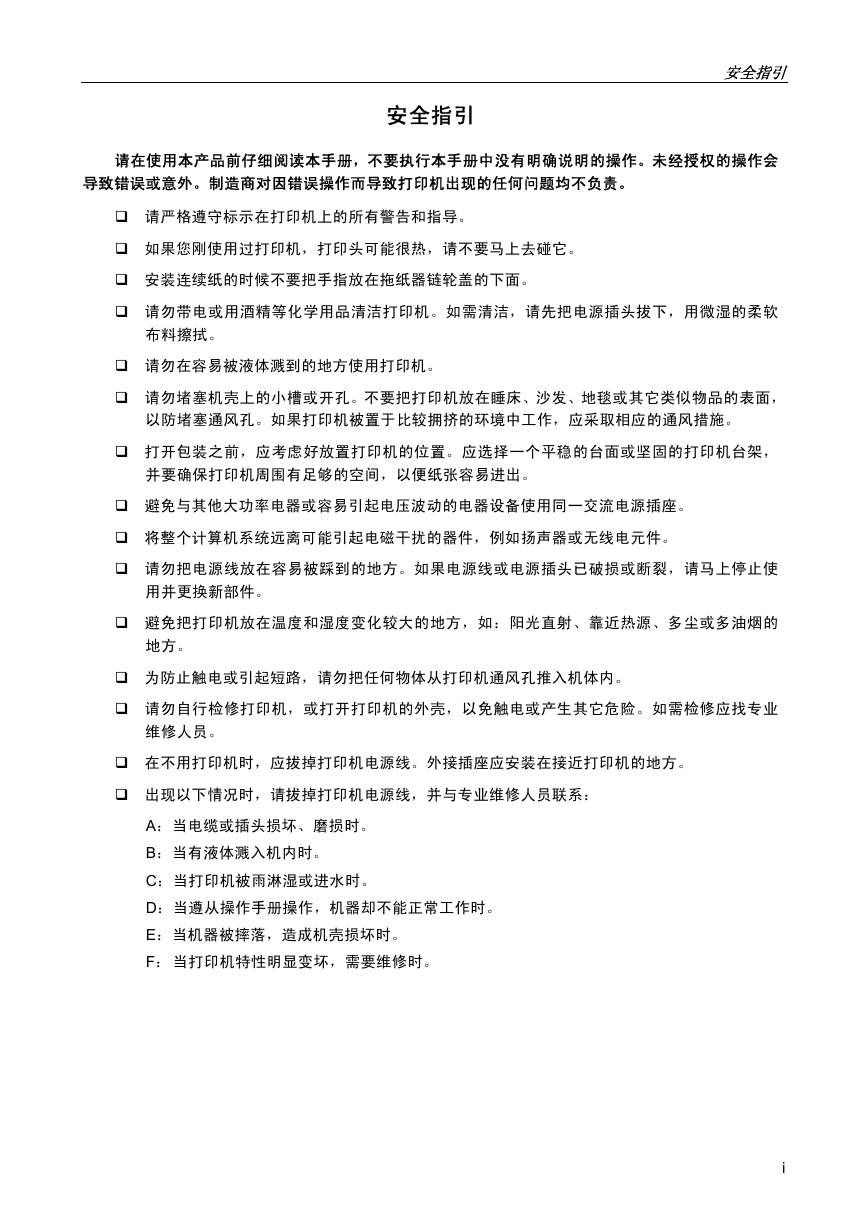
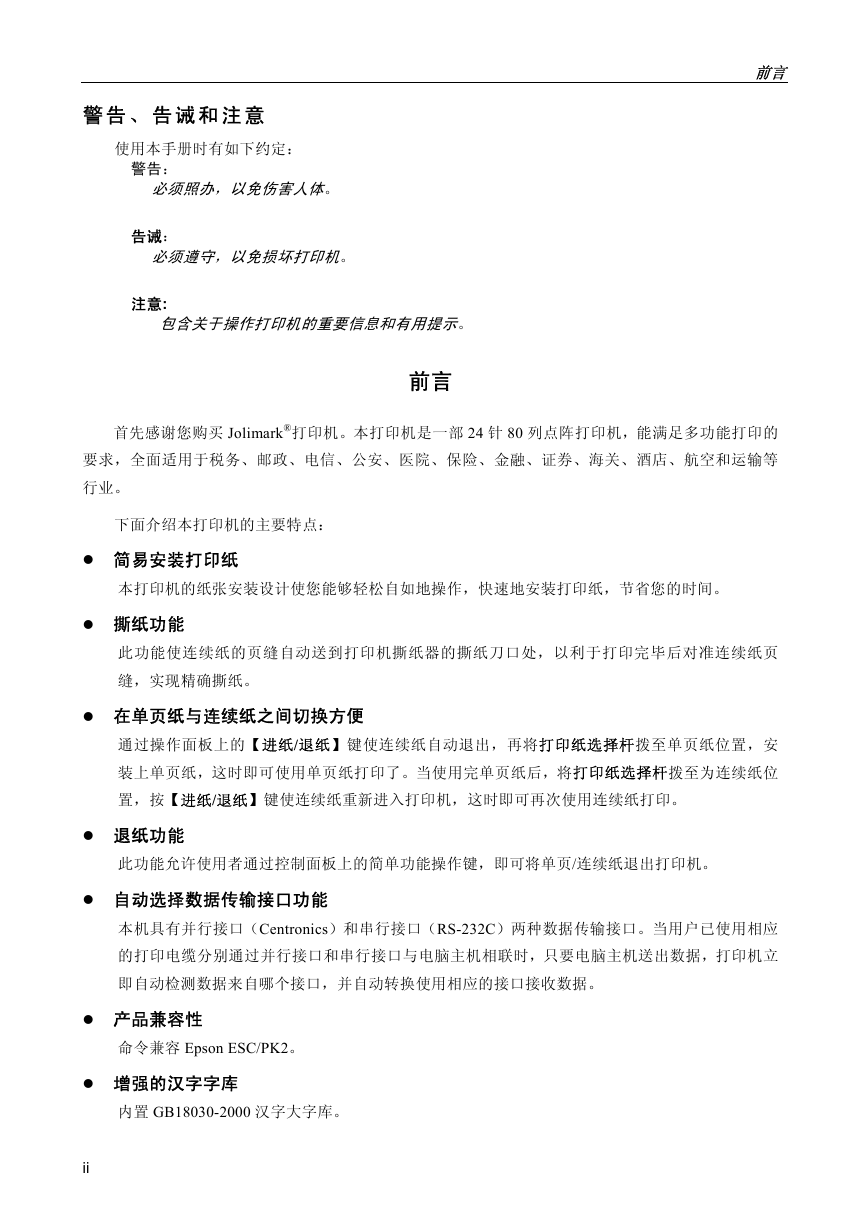
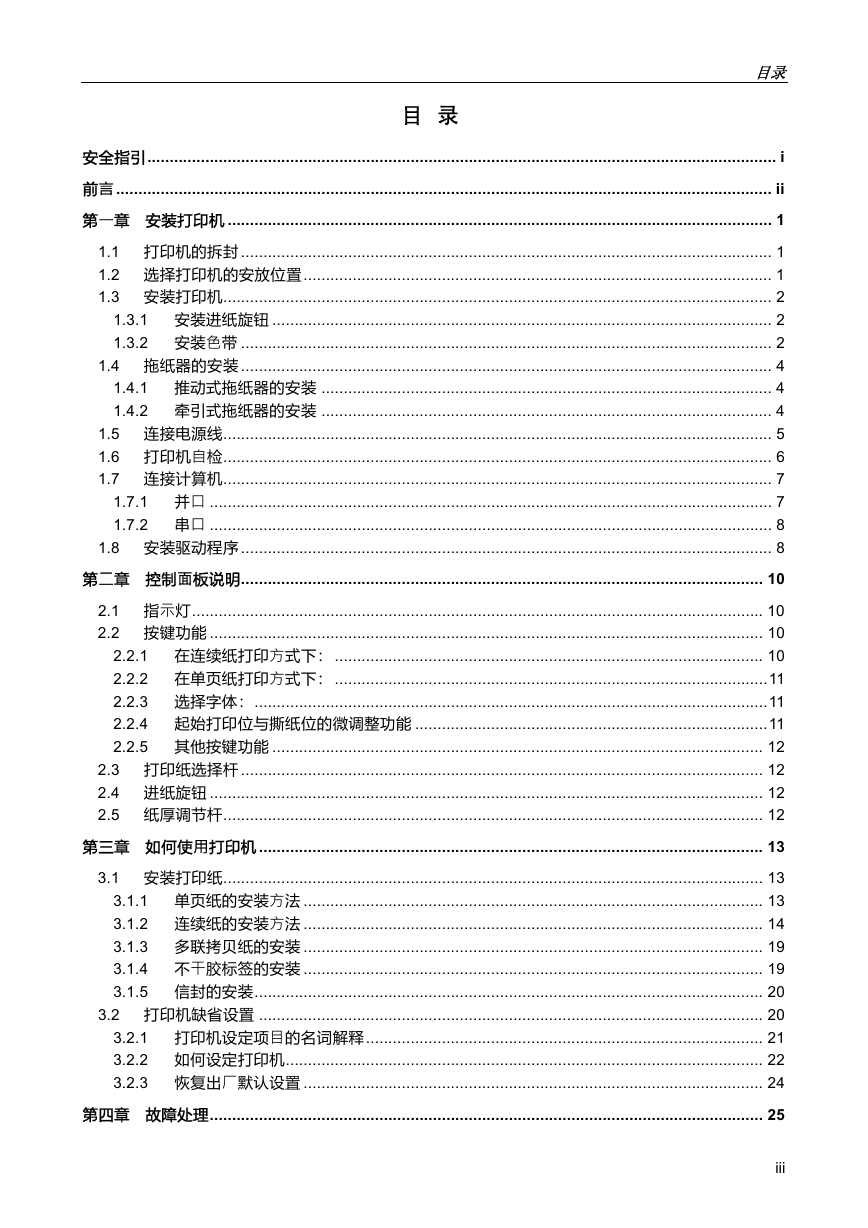
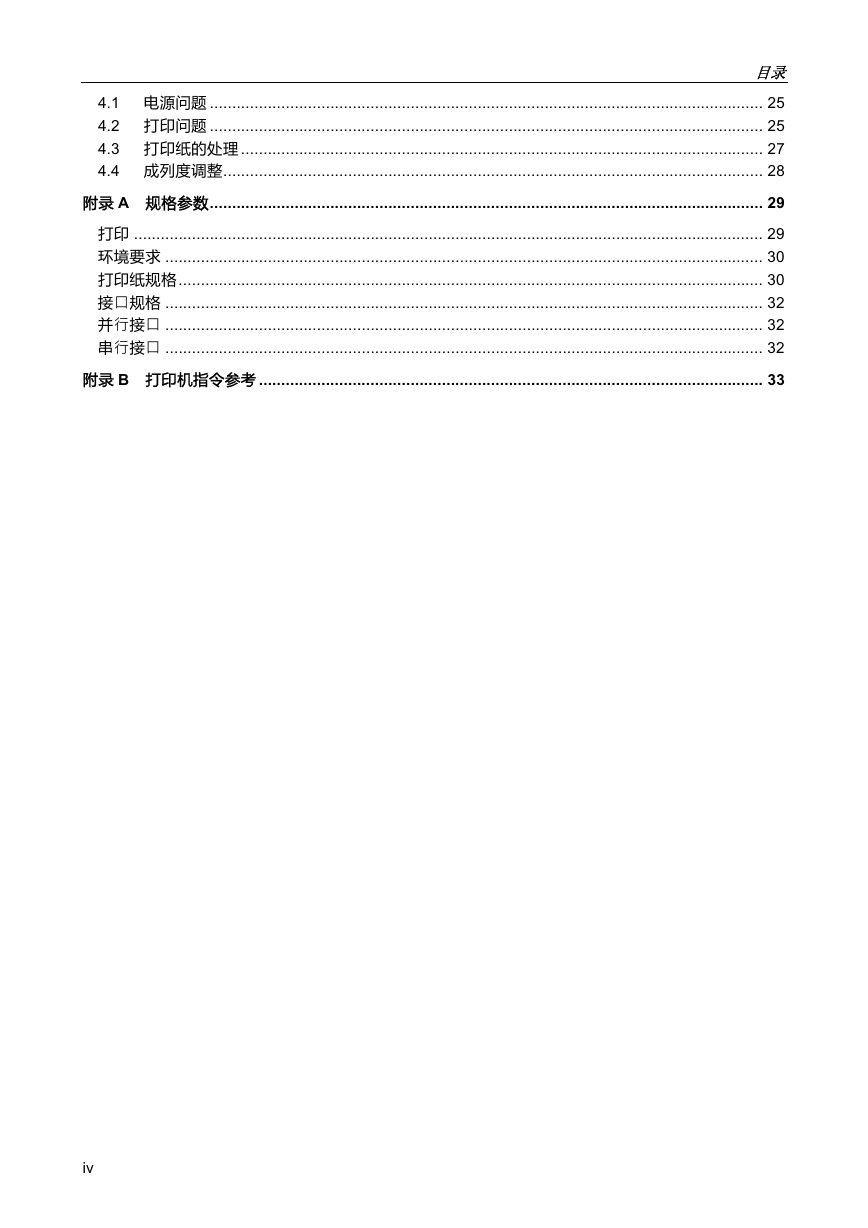


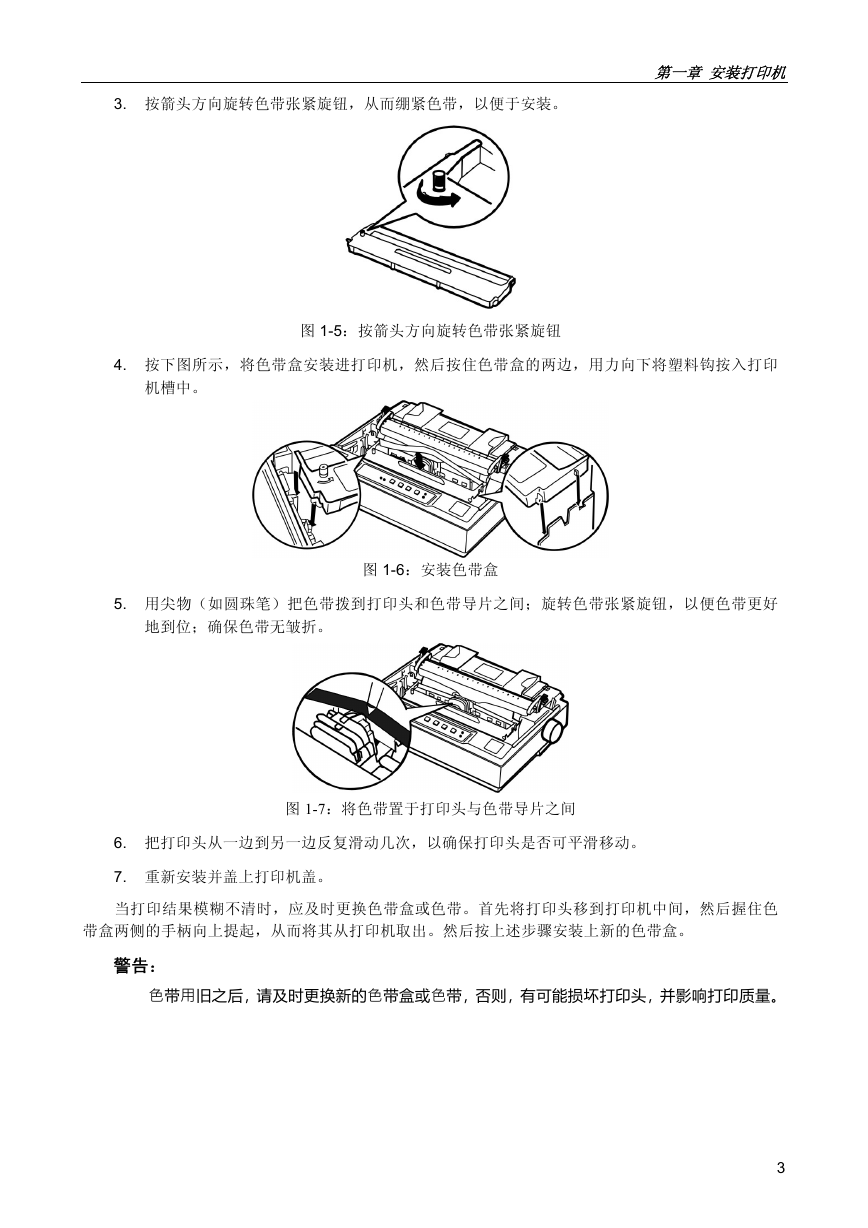
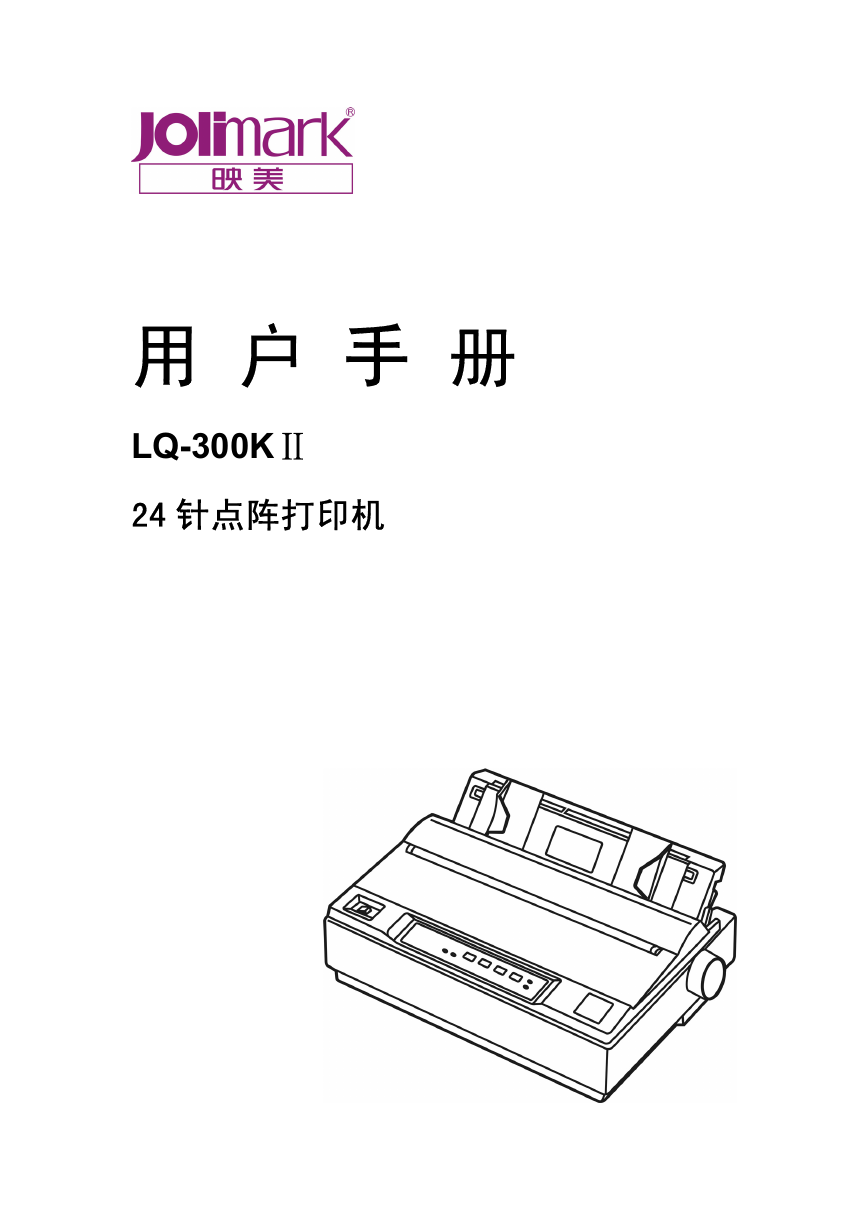
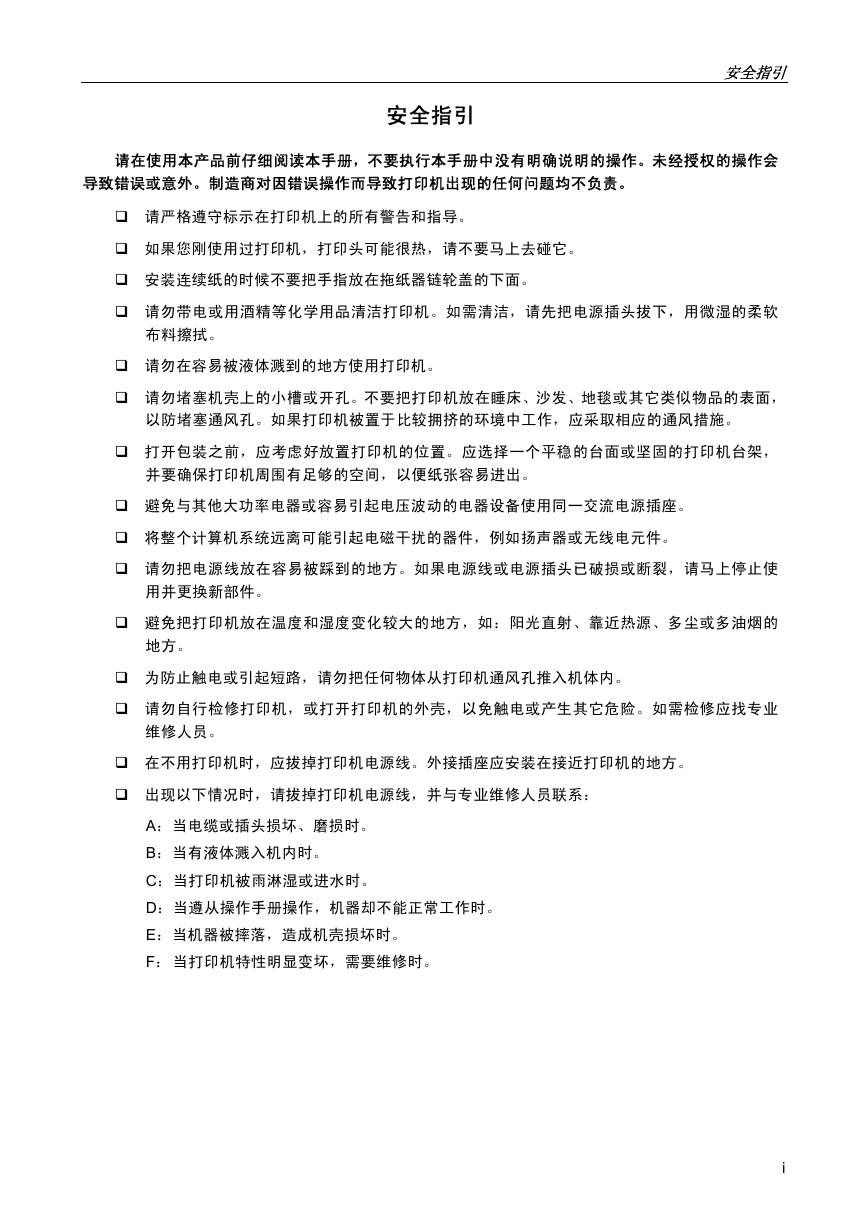
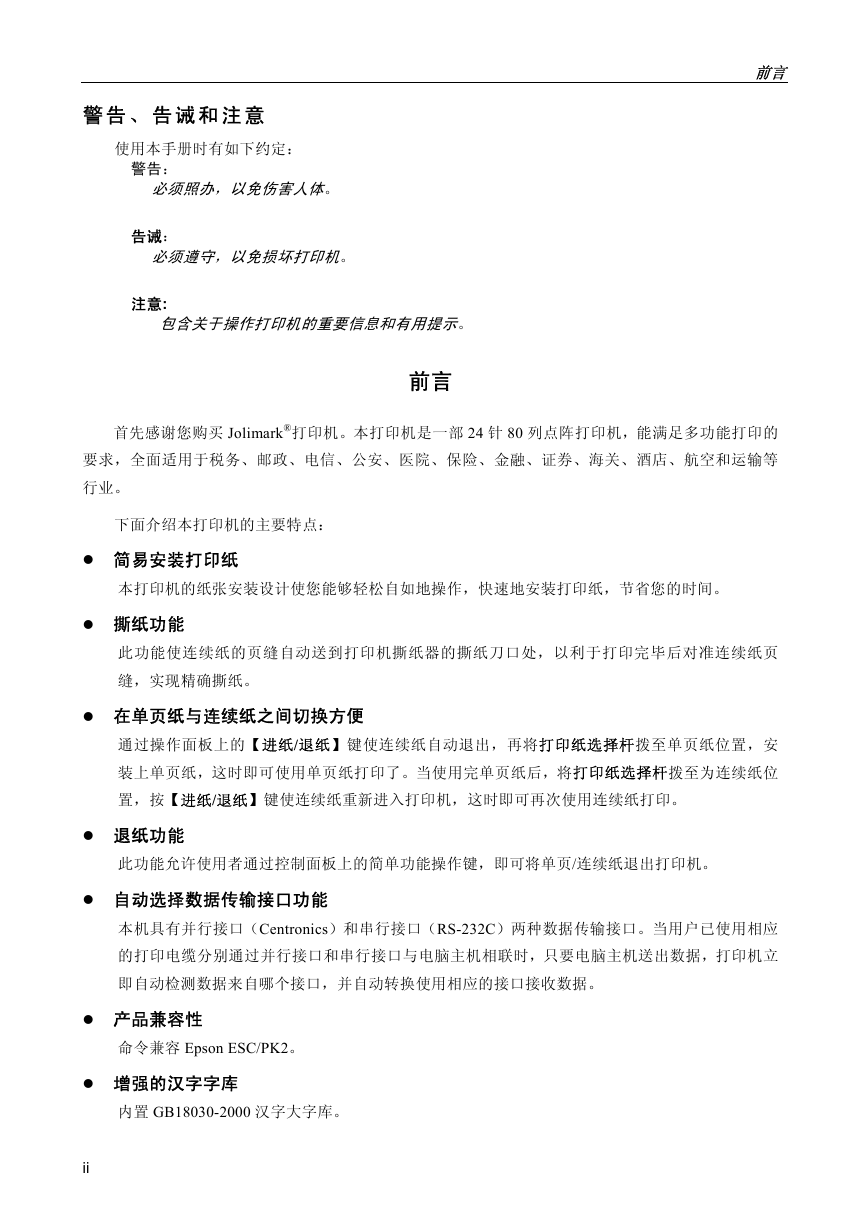
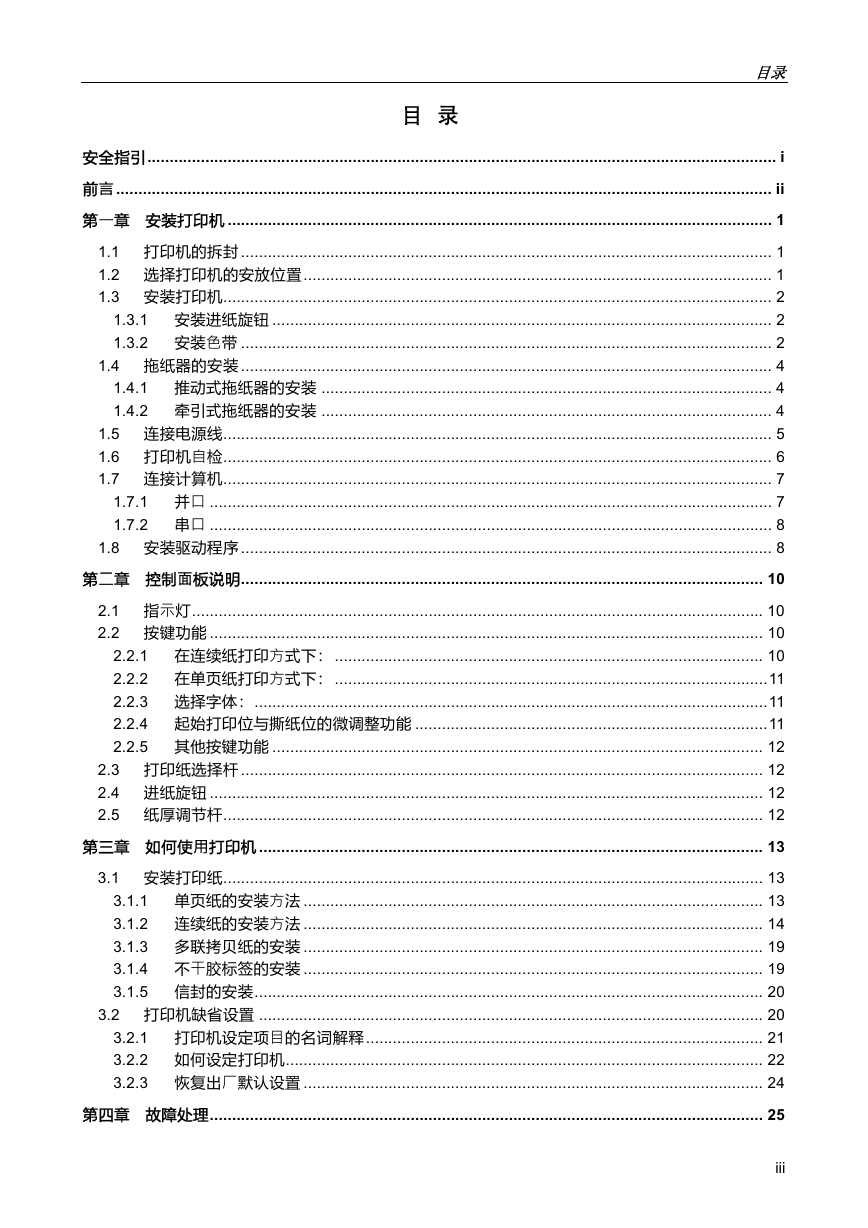
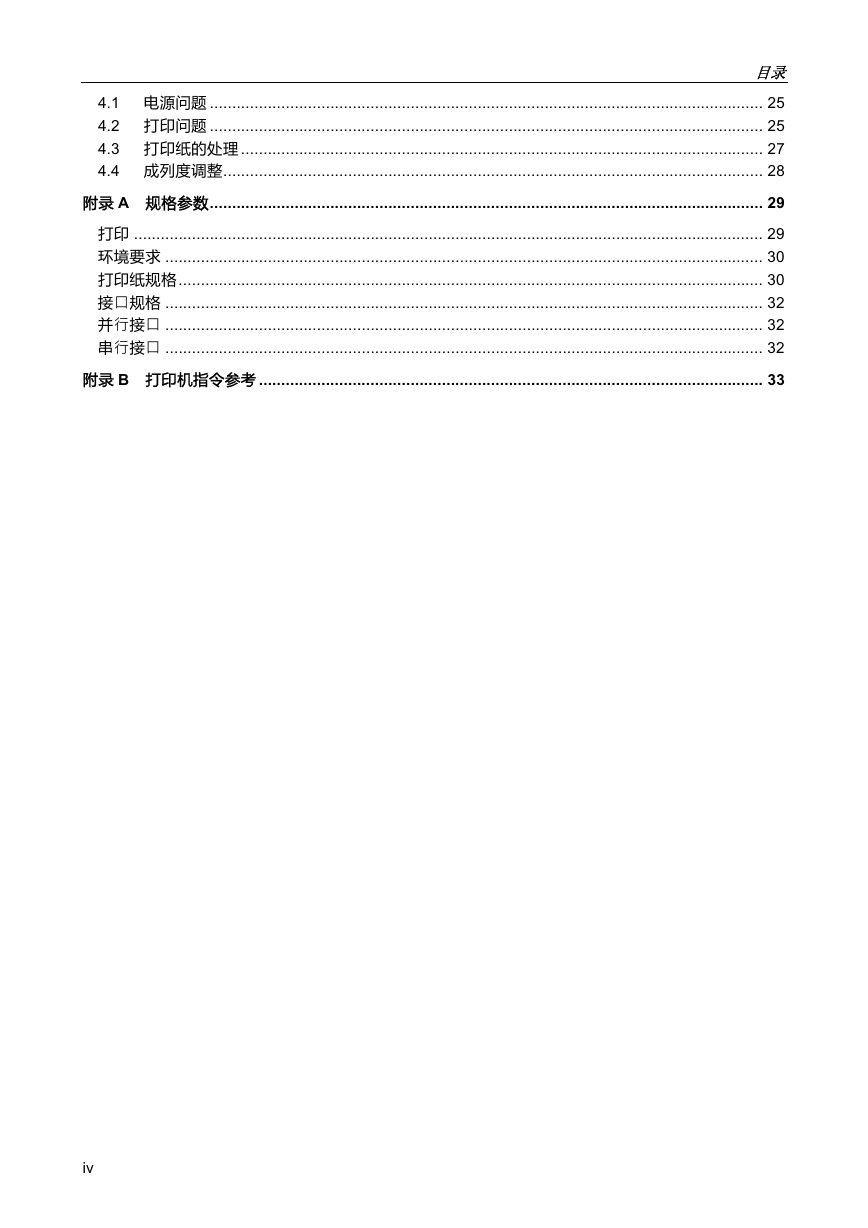


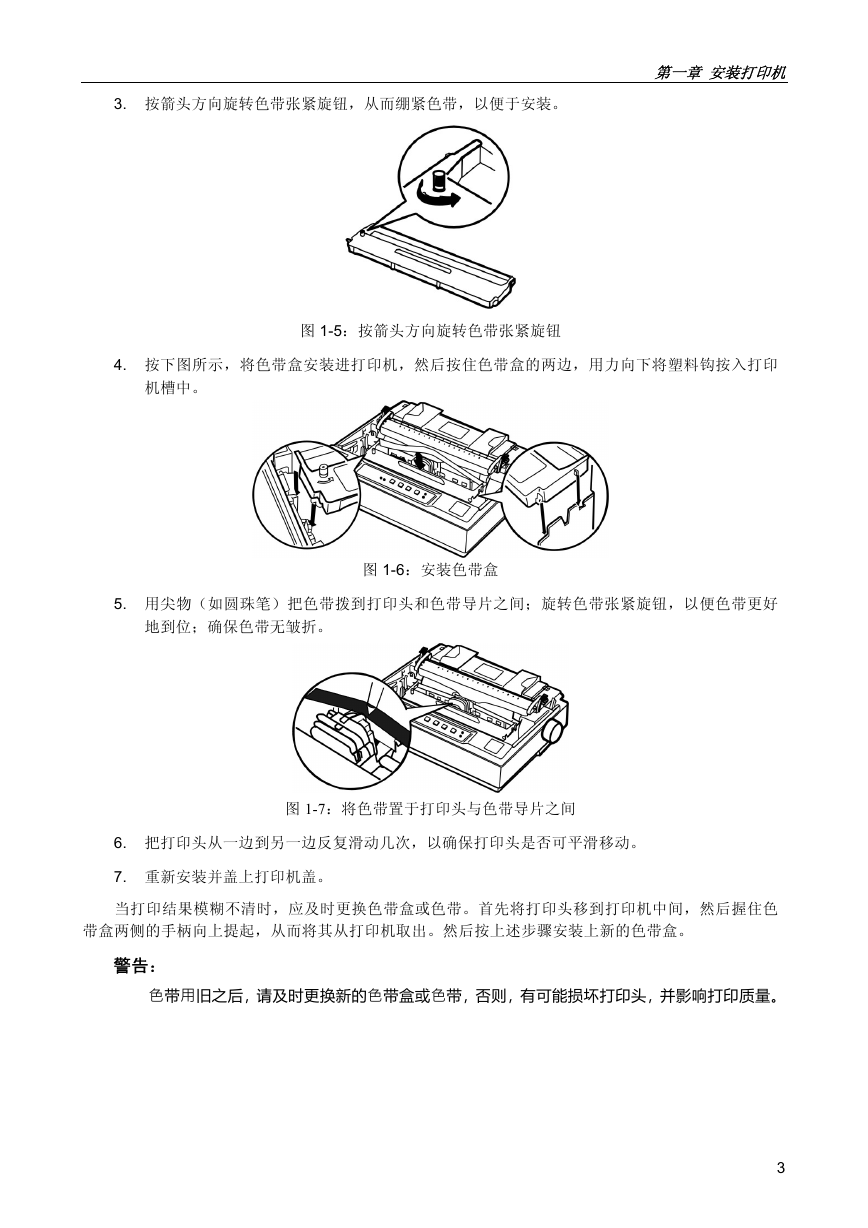
 2023年江西萍乡中考道德与法治真题及答案.doc
2023年江西萍乡中考道德与法治真题及答案.doc 2012年重庆南川中考生物真题及答案.doc
2012年重庆南川中考生物真题及答案.doc 2013年江西师范大学地理学综合及文艺理论基础考研真题.doc
2013年江西师范大学地理学综合及文艺理论基础考研真题.doc 2020年四川甘孜小升初语文真题及答案I卷.doc
2020年四川甘孜小升初语文真题及答案I卷.doc 2020年注册岩土工程师专业基础考试真题及答案.doc
2020年注册岩土工程师专业基础考试真题及答案.doc 2023-2024学年福建省厦门市九年级上学期数学月考试题及答案.doc
2023-2024学年福建省厦门市九年级上学期数学月考试题及答案.doc 2021-2022学年辽宁省沈阳市大东区九年级上学期语文期末试题及答案.doc
2021-2022学年辽宁省沈阳市大东区九年级上学期语文期末试题及答案.doc 2022-2023学年北京东城区初三第一学期物理期末试卷及答案.doc
2022-2023学年北京东城区初三第一学期物理期末试卷及答案.doc 2018上半年江西教师资格初中地理学科知识与教学能力真题及答案.doc
2018上半年江西教师资格初中地理学科知识与教学能力真题及答案.doc 2012年河北国家公务员申论考试真题及答案-省级.doc
2012年河北国家公务员申论考试真题及答案-省级.doc 2020-2021学年江苏省扬州市江都区邵樊片九年级上学期数学第一次质量检测试题及答案.doc
2020-2021学年江苏省扬州市江都区邵樊片九年级上学期数学第一次质量检测试题及答案.doc 2022下半年黑龙江教师资格证中学综合素质真题及答案.doc
2022下半年黑龙江教师资格证中学综合素质真题及答案.doc